发布时间:2021-04-14 20:03:13
回收站删除的文件怎么恢复?回收站在电脑文件存储防删除的过程中,扮演着非常重要的作用!众所周知,回收站主要是用来存放用户临时删除的文档资料,并且存放其中也是可以直接将其恢复的。但是,一旦说回收站的文件被删除了,那么这个操作就相当于清空或者格式化的操作,通过一般的方法也就无非找到丢失的文件。所以,在接下来的内容当中,小编就来为大家带来了两种恢复方法,一起来看下吧。

一、注册表恢复方法
正如上问所说,想要恢复回收站里被删除的文件,一般的方法是不能够实现的。所以,下面小编为大家分享的第一个方法是注册表恢复,以下是详细操作:首先,在右下角开始菜单栏中搜索“运行”,或通过Win+R的组合键打开,在“运行”框中键入并执行“regedit”指令打开文件注册表。
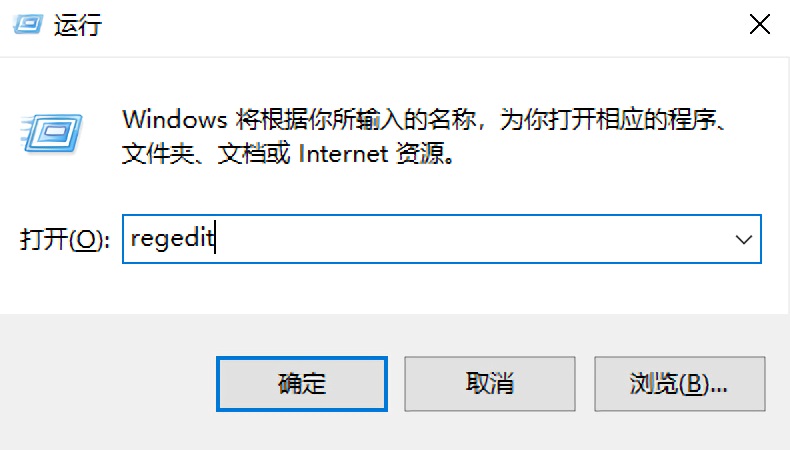
然后,找到最后一项“Namespace”右击新建“项”,并将项名称命名为“{645FFO40—5081—101B—9F08—00AA002F954E} ”。最后,双击新建项,在弹出的提示框中修改“数值数据”这一栏为“回收站”并点击“确定”即可。
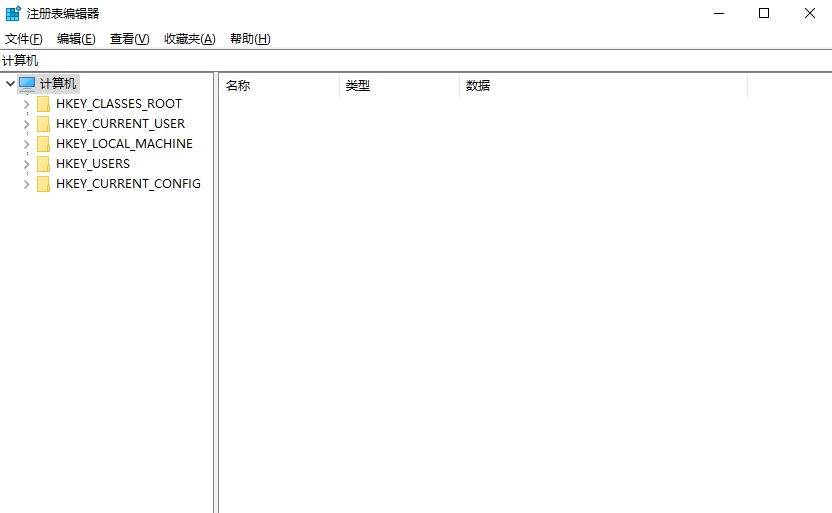
二、专业软件恢复方法
对于一些电脑小白用户来讲,以上方法的操作相对繁琐,也就导致成功的概率变得很低。所以,下面小编为大家带来的是专业软件恢复,因为目前数量太多的缘故,小编就以“Superrecovery”这款为例。
步骤一:打开电脑上已经装好的Superrecovery软件,直接进入到“向导模式”。首先,大家需要做的就是选择文件所在的位置。因为需要恢复的文件是在回收站里,所以直接勾选“C盘”,并点击“下一步”。
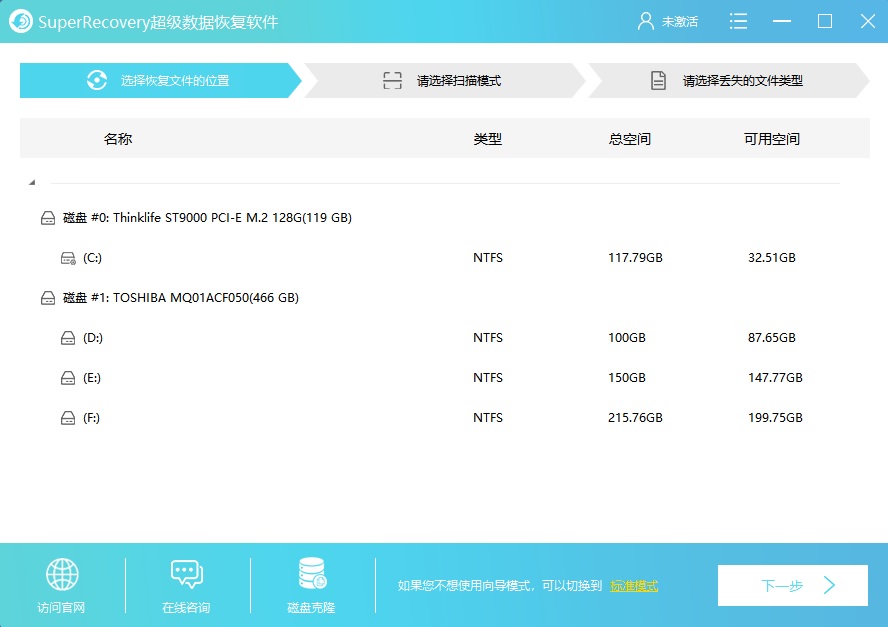
步骤二:然后,需要做的是选择接下来软件扫描的模式。一般情况下,恢复回收站里删除的文件,选择的是“误格式化扫描”,并点击“下一步”。

步骤三:紧接着,需要做的是选择需要恢复的文件类型。例如:需要恢复的是Word、PDF、PPT等,那么直接勾选“文档”,并点击“扫描”。最后,等待软件扫描完成之后,可以免费预览一下扫描出来的文件列表。确认找到自己需要恢复的文件之后,选中并点击界面右下角“恢复”按钮即可。
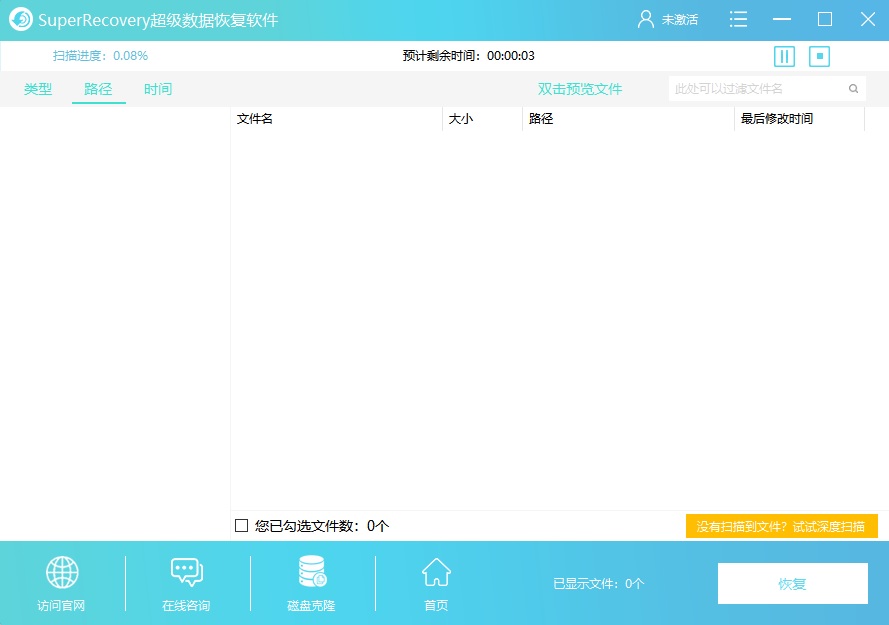
对于回收站删除文件的恢复方法就为大家分享到这里了,如果您在使用电脑的过程中,也有遇到类似的问题,建议您可以参照上述方法手动尝试解决。总而言之:还是十分简单的,但在文件误删后千万不要盲目操作,以免造成文件被二次覆盖,导致无法恢复哦。温馨提示:如果您在使用Superrecovery这款软件的时候遇到问题,请及时与我们联系,祝您文件恢复成功。